DD-WRT刷回原厂固件教程
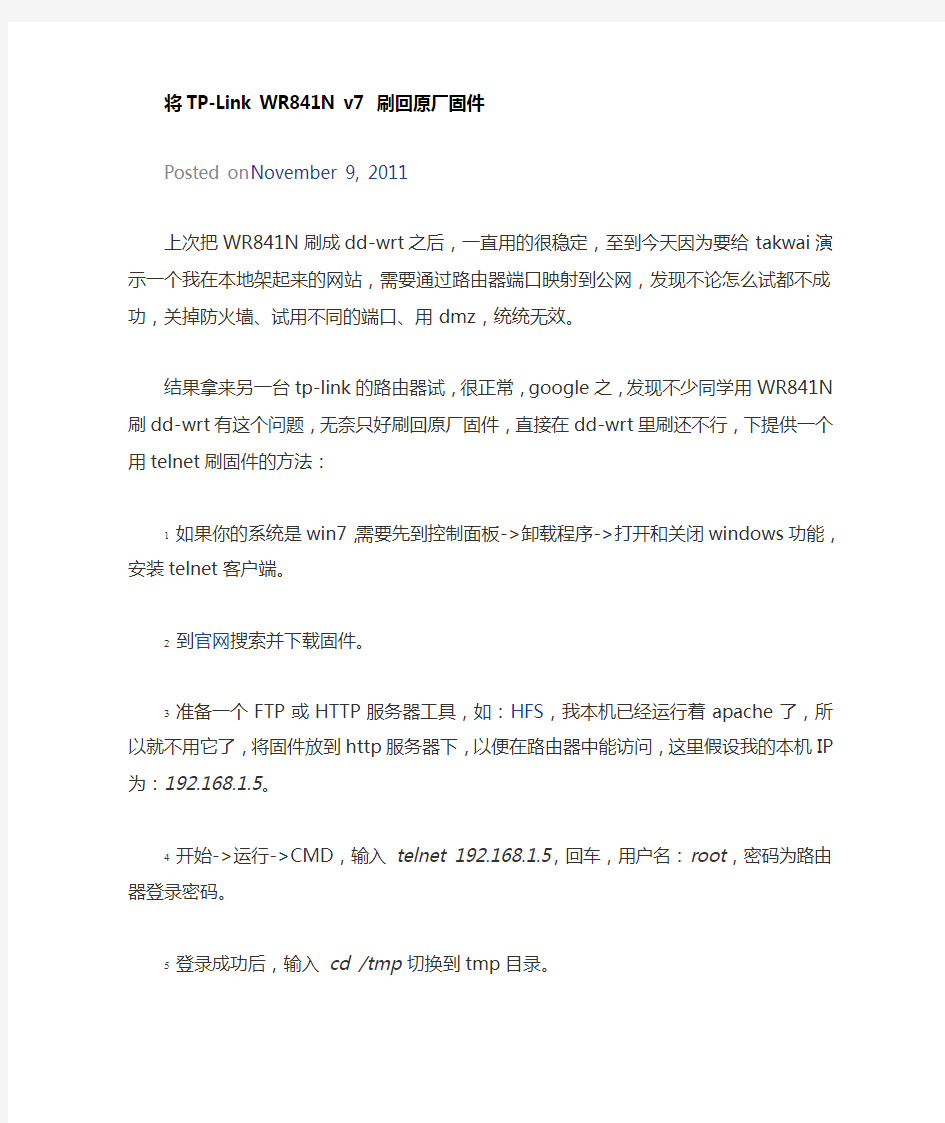

将TP-Link WR841N v7 刷回原厂固件
Posted on November 9, 2011
上次把WR841N刷成dd-wrt之后,一直用的很稳定,至到今天因为要给takwai演示一个我在本地架起来的网站,需要通过路由器端口映射到公网,发现不论怎么试都不成功,关掉防火墙、试用不同的端口、用dmz,统统无效。
结果拿来另一台tp-link的路由器试,很正常,google之,发现不少同学用WR841N刷dd-wrt有这个问题,无奈只好刷回原厂固件,直接在dd-wrt里刷还不行,下提供一个用telnet刷固件的方法:
1如果你的系统是win7,需要先到控制面板->卸载程序->打开和关闭windows功能,安装telnet客户端。
2到官网搜索并下载固件。
3准备一个FTP或HTTP服务器工具,如:HFS,我本机已经运行着apache了,所以就不用它了,将固件放到http服务器下,以便在路由器中能访问,这里假设我的本机IP为:192.168.1.5。
4开始->运行->CMD,输入telnet 192.168.1.5,回车,用户名:root,密码为路由器登录密码。
5登录成功后,输入cd /tmp切换到tmp目录。
6输入wget http://192.168.1.5/wr841nv7.bin (这里的wr841nv7.bin就是固件了),来下载本机上的固件。
7输入mtd -r write wr841nv7.bin linux将固件刷进路由器。
8等一会儿,会提示Connection to host lost. (主机连接丢失.),大约1分钟左右再访问路由器,就会发现已经成功了,如果用的无线连接路由器,还需要看一下无线访问点列表,重新连接被恢复默认状态的新路由器名。
另外,这个方法应该会适合tp-link大部分路由器。
于是我想到了TFTP,靠,还是不行,本来都想用TTL刷新了,但是又想到一个方法,就是通过Telnet用Wget将原厂固件下到路由器里,然后用mtd更新,哈哈,这个方法果然奏效,成功刷回,而且没有拆机!!
首先telnet进路由
然后输入
cd /tmp
wget http://192.168.1.200/741.bin
提示下载成功(电脑做好HTTP服务器),然后忐忑的输入
mtd -r write 741.bin linux
看到了正在写入,现在就只有等待了,期待不要变砖……
一分钟左右,telnet断开,路由器重启……
哈哈,路由的SYS WLAN灯成功点亮,激动的输入http://192.168.1.1
看到了登陆窗口,输入密码,看到了熟悉的tp-link设置页面,终于刷回原厂了
希望能对741刷了DD又想刷回原厂的朋友有所帮助!!
附DD-WRT刷回原厂固件教程:
1.准备FTP或者http环境(不知道怎么架设的玩家可以百度一下
HFs这个软件),架设HTTP服务器wr841.bin放根目录。
2.开始菜单运行CMD ,打开dos界面。输入telnet 192.168.1.1,
显示用户名密码输入root admin 或者自己的密码
登陆成功后cd /tmp切换到路由器的tmp文件夹下
执行wget http://192.168.1.2/wr841n.bin(加红部分为地址是你自己的IP地址和固件文件名)提示下载成功
执行mtd -r write wr841n.bin linux (加红部分为自己的固件文件名)
3.一分钟左右,telnet 丢失主机。路由器自动重启,久违的TP界面就来了
